Cách chia sẻ Wifi bằng mã QR trên iPhone là một tính năng rất hữu ích. Hành động này giúp share mạng Wifi một cách dễ dàng và tiện lợi hơn. Nếu như bạn cảm thấy việc chia sẻ mật khẩu truyền thống có thể gây phiền toái và mất thời gian. Vậy hãy cùng tìm hiểu về tính năng này và cách thực hiện nó trên iPhone của bạn nhé!
TÓM TẮT NỘI DUNG
Toggle1. Lợi ích cách chia sẻ Wifi bằng mã QR trên iPhone
Việc biết cách chia sẻ Wifi bằng mã QR trên iPhone mang lại nhiều lợi ích cho người dùng, bao gồm:
- Tiết kiệm thời gian: Thay vì phải chia sẻ từng ký tự của mật khẩu Wifi. Việc chia sẻ qua mã QR chỉ cần một vài thao tác đơn giản và nhanh chóng.
- An toàn hơn: Khi chia sẻ mật khẩu Wifi bằng cách truyền qua tin nhắn, email hay ghi trên tờ giấy. Như vậy người khác có thể dễ dàng truy cập Wifi của bạn. Tuy nhiên, khi sử dụng mã QR. Chỉ những người có quyền truy cập vào máy ảnh của iPhone mới có thể quét và kết nối đến Wifi.
- Dễ dàng chia sẻ với nhiều người: Bạn có thể chia sẻ QR một lúc cho nhiều người mà không cần phải nhập từng ký tự của mật khẩu.

Việc share Wifi bằng mã QR mang lại nhiều lợi ích cho người dùng. Nó giúp tiết kiệm thời gian và dễ dàng chia sẻ. Nếu bạn chưa biết cách thực hiện. Hãy tham khảo hướng dẫn cách chia sẻ Wifi bằng mã QR trên iPhone cực đơn giản để sử dụng tính năng này nhé.
2. Cách chia sẻ Wifi bằng mã QR trên iPhone cực đơn giản
Cách chia sẻ Wifi bằng mã QR trên iPhone cực kì đơn giản. Giúp bạn kết nối mạng Wifi một cách nhanh chóng và tiện lợi hơn bao giờ hết!
Bước 1: Đầu tiên bạn hãy truy cập vào đường link bên dưới để đến trang share Wi-Fi. Sau đó nhấn chọn Thêm phím tắt.
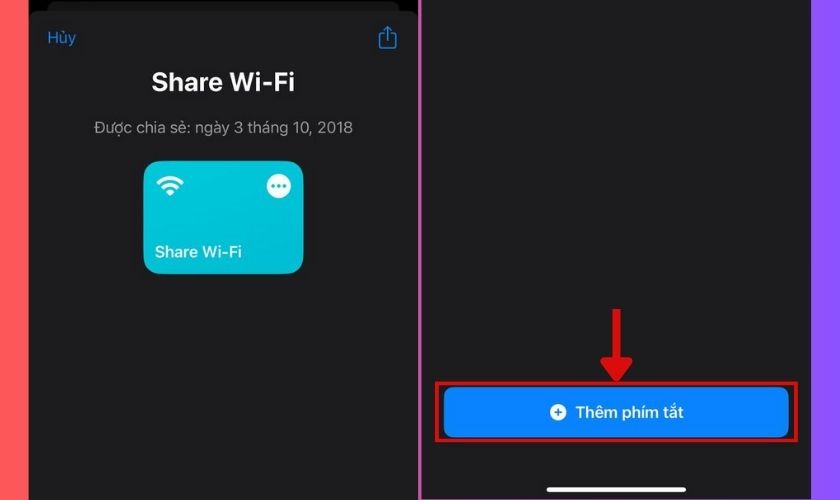
Bước 2: Sau khi bạn đã thêm Share Wi-Fi vào ứng dụng phím tắt xong. Lúc này màn hình sẽ chuyển đến giao diện Tất cả phím tắt. Rối nhấn chọn biểu tượng ba dấu chấm như hình minh họa.
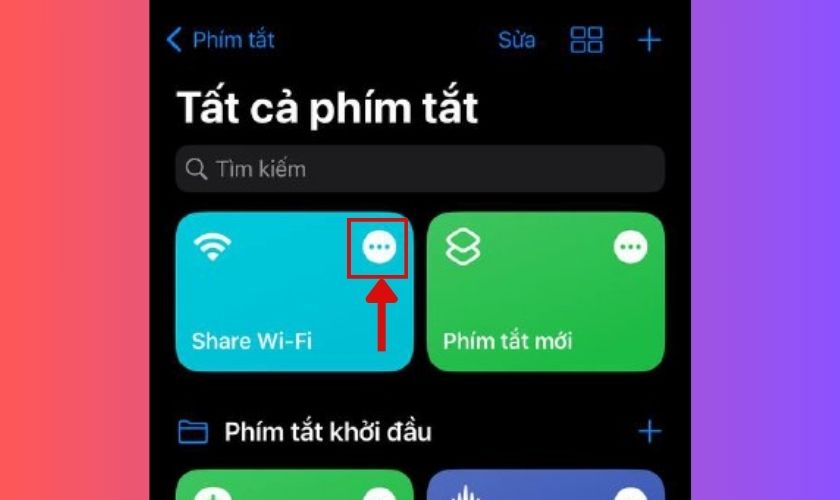
Bước 3: Tại đây bấm vào phần Văn bản. Người dùng tiến hành nhập mật khẩu Wi-Fi đang kết nối trên iPhone mà muốn chia sẻ cho người khác.
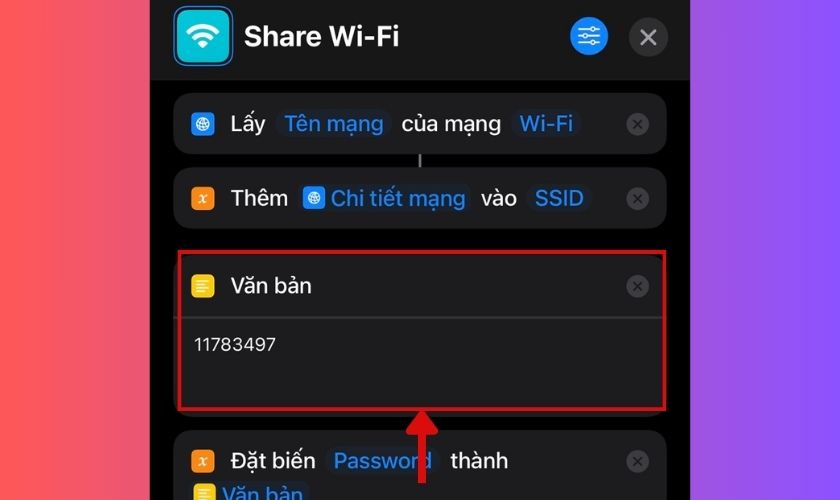
Bước 4: Cuối cùng chọn vào biểu tượng tam giác bên dưới góc phải màn hình. Sau đó sẽ xuất hiện một mã QR với mật khẩu bạn vừa nhập. Chỉ cần người dùng quét mã QR này là có thể sử dụng được Wi-Fi do bạn chia sẻ rồi.
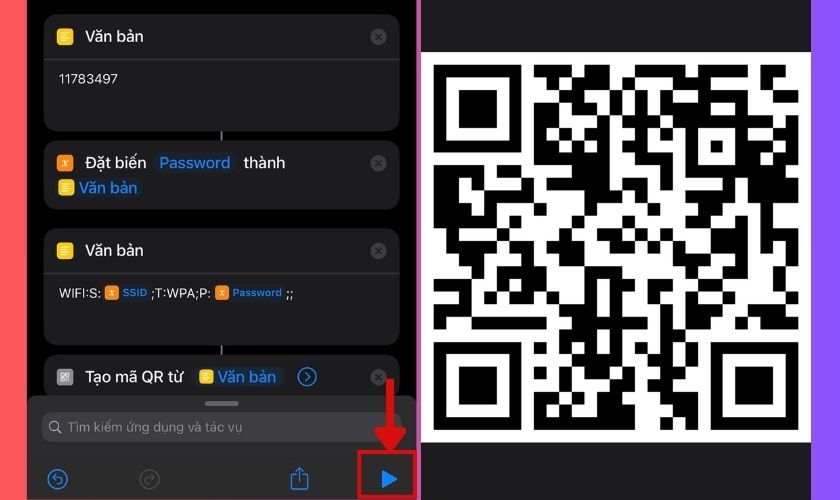
Cách này là một giải pháp tiện lợi để chia sẻ mật khẩu Wifi với người dùng khác. Ngoài ra bạn cũng có thể quét mã QR với rất nhiều ứng dụng hỗ trợ. Trong đó có 5 ứng dụng được nhiều người biết đến và sử dụng nhiều nhất hiện nay.
3. Mách bạn 5 ứng dụng quét mã QR Wifi iPhone nhanh nhất nhất hiện nay
Bạn đang tìm kiếm ứng dụng quét mã QR Wifi iPhone nhanh nhất? Hãy tham khảo 5 ứng dụng tốt nhất được giới thiệu dưới đây. Chúng có thể kết nối mạng Wifi một cách dễ dàng và nhanh chóng trên iPhone của bạn.
3.1. iCheck – Chia sẻ Wifi iPhone bằng mã QR
iCheck là một ứng dụng trên iPhone cho phép bạn chia sẻ mật khẩu Wifi với người dùng khác thông qua mã QR. Chỉ cần một vài bước đơn giản, bạn có thể tạo mã QR và chia sẻ cho người dùng khác.
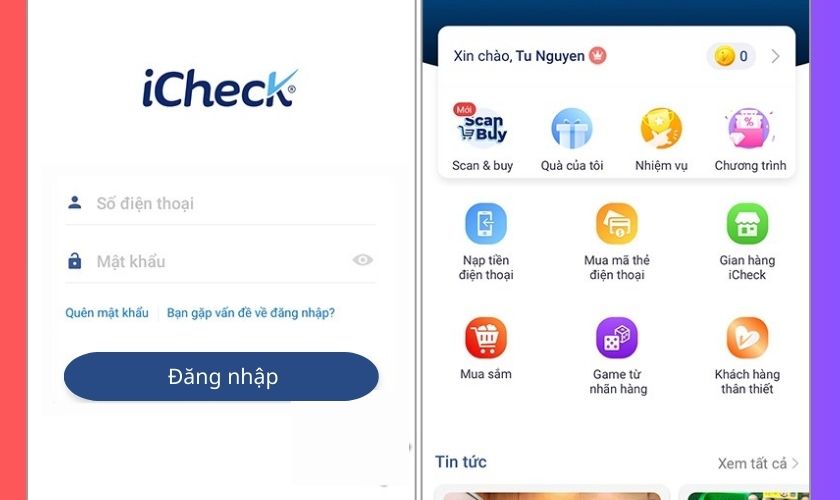
Trước tiên bạn phải truy cập vào App Store để tải ứng dụng iCheck về điện thoại. Sau đó tạo QR trực tiếp trên app. Rồi chia sẻ mã này với người dùng khác. Họ có thể quét bằng camera trên iPhone để kết nối với mạng Wifi của bạn.
3.2. Kaspersky QR Scanner – Cách share mạng bằng QR qua app
Kaspersky QR Scanner là một ứng dụng quét mã QR miễn phí có sẵn trên các cửa hàng ứng dụng trên iOS và Android. Ứng dụng này cung cấp tính năng chia sẻ mạng Wifi bằng mã QR. Giúp bạn chia sẻ mạng Wifi một cách nhanh chóng và an toàn.
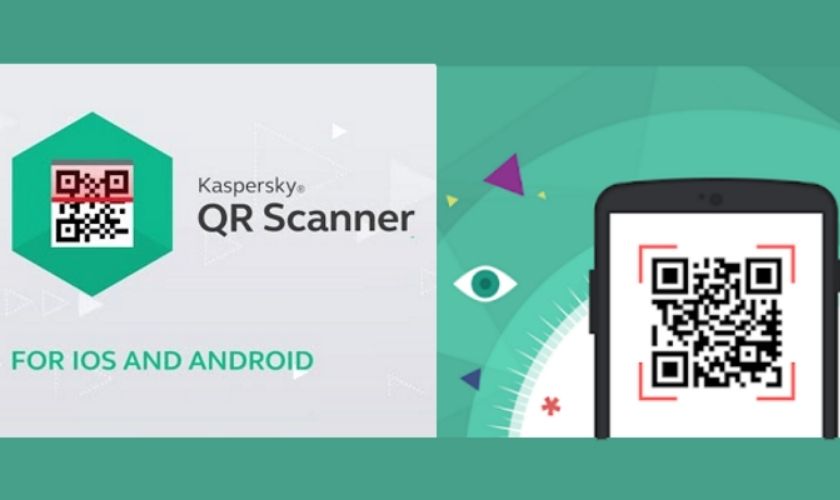
Sau khi kết nối thành công, bạn sẽ có thể sử dụng mạng Wifi của người dùng khác. Lưu ý rằng để sử dụng tính năng chia sẻ Wifi bằng mã QR qua Kaspersky QR Scanner. Cả người chia sẻ và người nhận đều cần phải cài đặt ứng dụng này trên thiết bị của mình.
3.3. My Wifi With QR Code – ứng dụng quét mã QR Wifi trên iPhone
Là một trong những ứng dụng quét mã QR được đánh giá cao bởi tính năng tiện lợi và dễ sử dụng của nó. Với ứng dụng này, bạn có thể tạo mã QR chứa thông tin Wifi của mình. Và chia sẻ nó với những người xung quanh chỉ bằng một cú quét mã QR.
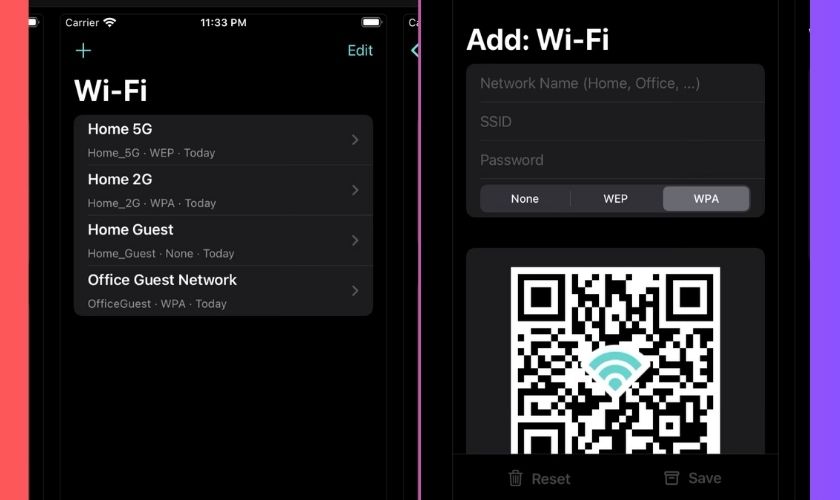
Ngoài ra My Wifi With QR Code còn có khả năng quét và đọc nhanh các mã QR Wifi trên iPhone. Điều này giúp cho việc kết nối Wifi trở nên dễ dàng hơn bao giờ hết.
3.4. QRafter – ứng dụng share mạng Wifi bằng mã QR trên iPhone
QRafter là một app miễn phí cho phép người dùng iPhone tạo mã QR để chia sẻ với bất kỳ ai muốn kết nối Wifi.
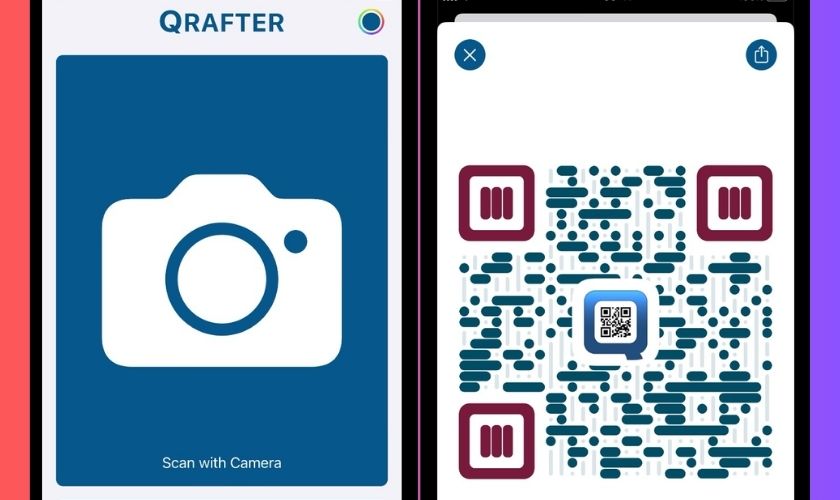
Ứng dụng này hỗ trợ các phiên bản iOS từ 10.0 trở lên và được cung cấp trên App Store.
3.5. App QR Code Reader – app thực hiện chia sẻ Wifi bằng mã QR
App QR Code Reader có thể quét mã QR được in trên nhãn hiệu sản phẩm, trên trang web, trên bao bì. Hoặc trên các tài liệu khác để truy cập thông tin sản phẩm hoặc truy cập các trang web.
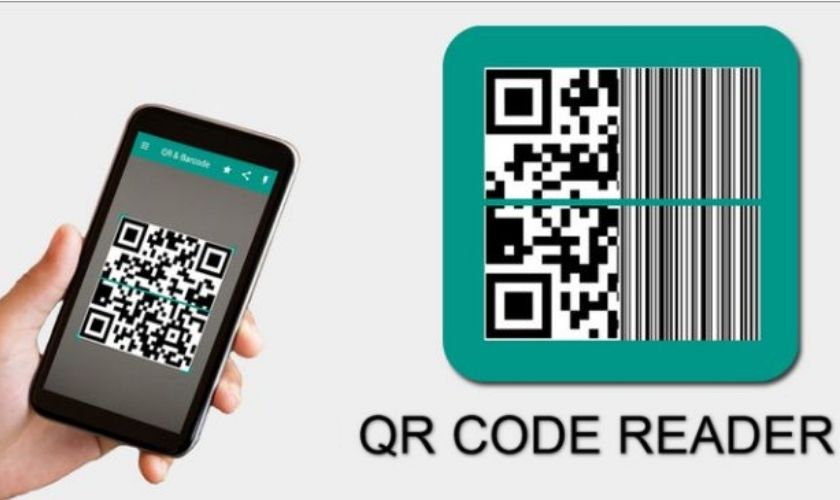
Bên cạnh đó QR Code Reader còn có tính năng chia sẻ Wifi bằng mã QR. Điều này giúp người dùng tránh được sự bất cẩn trong việc nhập sai mật khẩu. Bạn có thể tải app xuống miễn phí trên các nền tảng điện thoại di động như iOS và Android.
Vừa rồi là top 5 ứng dụng quét mã QR nhanh chóng và tiện lợi nhất. Tuy nhiên, trong quá trình chia sẻ nếu gặp phải lỗi không nhận được Wifi. Bạn có thể thử khắc phục bằng những cách dưới đây.
4. Cách khắc phục khi chia sẻ Wifi bằng mã QR trên iPhone mà không nhận được
Việc đầu tiên bạn cần làm là hãy kiểm tra lại xem mật khẩu đã được nhập đúng trong lúc tạo mã QR chưa. Nếu như đúng nhưng vẫn không chia sẻ và nhận được thì có thể thử khởi động lại cả hai thiết bị. Và đảm bảo chúng được đặt cạnh nhau trong phạm vi có Wi-Fi hoạt động.
Tình trạng này xảy ra đôi khi do một trong hai máy đang sử dụng hệ điều hành iOS cũ. Vì vậy bạn nên cập nhật lên phiên bản mới nhất để hai thiết bị này có thể tương thích với nhau.
Bằng cách vào Cài đặt chọn Cài đặt chung rồi tiến hành Cập nhật phần mềm.
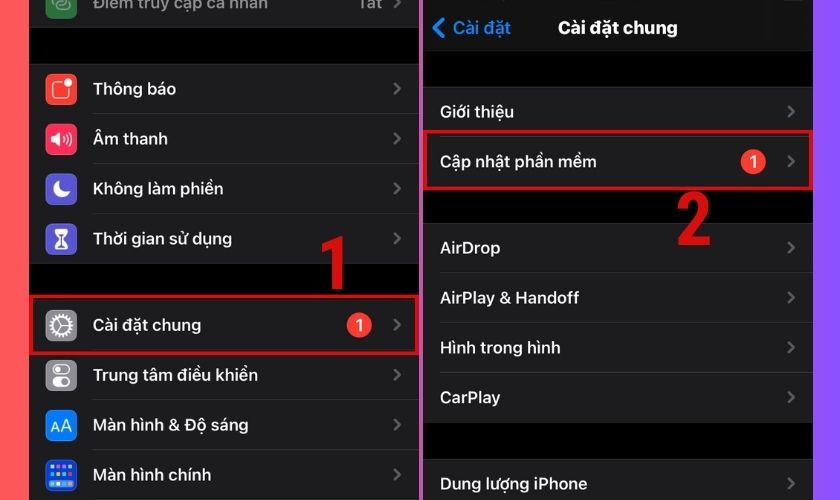
Sau đó thoát ra bạn nhấn vào mục Wi-Fi. Một trong hai thiết bị này có thể đã kết nối với Wi-Fi trong quá khứ nên bạn hãy chọn Quên mạng này rồi thử lại.
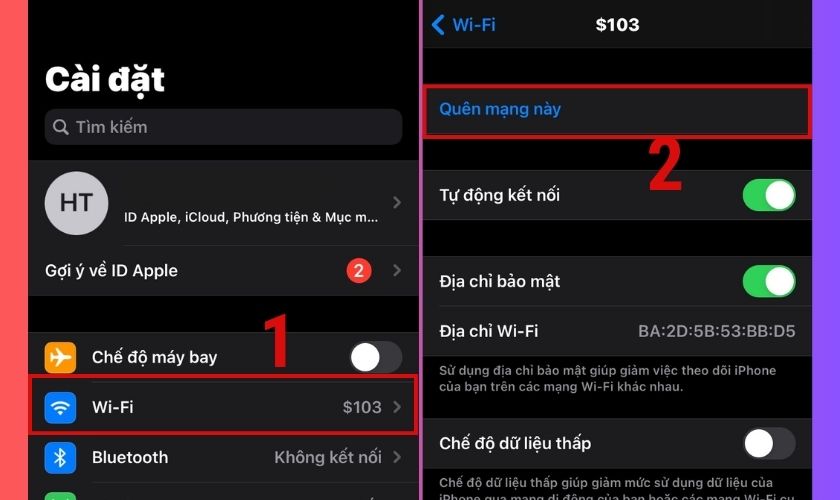
Đó là cách khắc phục phổ biến khi chia sẻ Wifi bằng mã QR trên iPhone mà không nhận được kết nối. Nếu bạn còn bất kỳ câu hỏi nào khác liên quan đến cách chia sẻ Wifi bằng mã QR. Hãy tiếp tục đọc để khám phá những câu hỏi thắc mắc thường gặp dưới đây.
5. Một số câu hỏi thắc mắc khi thực hiện cách chia sẻ Wifi bằng mã QR trên iPhone
Nếu bạn mới bắt đầu sử dụng cách chia sẻ Wifi bằng mã QR trên iPhone. Đôi khi cũng có một số câu hỏi thắc mắc liên quan đến quy trình này. Hôm nay, mình sẽ giải đáp những câu hỏi phổ biến nhất mà người dùng thường gặp khi thực hiện cách chia sẻ Wifi bằng mã QR trên iPhone.
Có thể sử dụng mã QR để chia sẻ Wifi cho nhiều người cùng lúc không?
Có, bạn có thể sử dụng mã QR để chia sẻ Wifi cho nhiều người cùng lúc. Khi tạo mã QR cho mạng Wifi của mình, mã QR đó có thể được chia sẻ với nhiều người dùng khác nhau thông qua email, tin nhắn,…
Lưu ý rằng khi bạn chia sẻ mã QR của mạng Wifi của mình với nhiều người dùng khác nhau. Họ sẽ có quyền truy cập vào mạng Wifi và sử dụng tài nguyên mạng của bạn. Do đó, hãy chia sẻ với những người mà bạn tin tưởng. Và quản lý các thiết bị kết nối đến mạng Wifi của mình một cách cẩn thận.
Có thể tùy chỉnh mã QR của mình với một hình ảnh hay màu sắc khác không?
Việc tùy chỉnh mã QR của mình với một hình ảnh hoặc màu sắc khác là điều có thể. Trông nó sẽ thú vị và dễ nhận biết hơn.
Để tùy chỉnh mã với một hình ảnh hoặc màu sắc khác. Bạn có thể sử dụng các trang web hoặc ứng dụng tạo mã QR trực tuyến. Các trang web này cho phép bạn tùy chỉnh hình dáng, màu sắc và nội dung QR.
6. Kết luận
Vừa rồi mình đã hướng dẫn bạn cách chia sẻ Wi-Fi bằng mã QR trên iPhone vừa đơn giản lại tiện lợi. Cũng như 5 ứng dụng quét mã nhanh nhất hiện nay có thể bạn chưa biết. Hãy tag bạn bè vào đây để cùng nhau chia sẻ Wifi iPhone bằng mã QR nhé!
Đừng quên theo dõi và cập nhật bài viết mới nhất từ Trung tâm bảo hành Apple chính hãng tại Việt Nam – CareS để có thêm nhiều thông tin và mẹo vặt hay về các thiết bị công nghệ của Apple nhé!






















